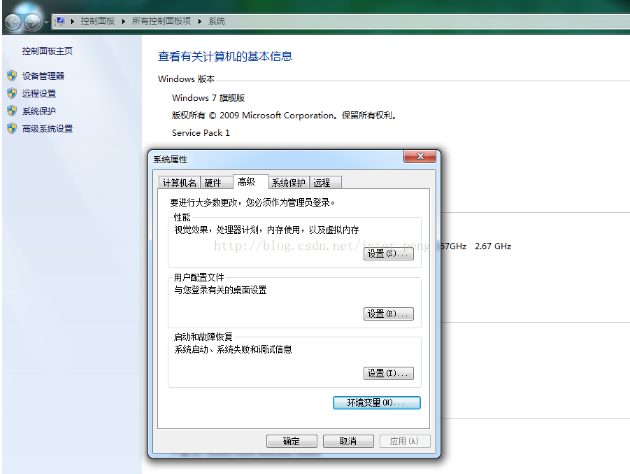1. 常识:
1.1 war包
war包一般是在进行web开发时,通常是一个网站project下的所有源码的集合,里面包含前台html/css/js的代码,也包含java的代码。
当开发人员在自己的开发机器上调试所有代码并通过后,为了交给测试人员测试和未来进行产品发布,都需要将开发人员的源码打包成war进行发布。
war包可以放在tomcat下的webapps或者word目录下,随着tomcat服务器的启动,它可以自动被解压。
1.2 tomcat服务器
tomcat服务器是一个免费的开放源代码的web应用服务器,属于轻量级应用服务器,在中小型系统和并发访问用户不是很多的场合下被普遍使用,是开发和调试jsp程序的首选,最新的servlet和jsp规范总是能在tomcat中得到体现。
2. 配置java运行环境
2.1 下载并安装jdk
从官网上下载最新的jdk:http://java.sun.com/javase/downloads/index.jsp,下载后安装,选择想把jdk安装到的目录。jre是包含在jdk中的,所以不需要再另外安装jre了。
2.2 设置jdk环境变量
右击“计算机”,点击“属性”,点击弹出窗口中左侧的“高级系统设置”,在弹出的选项卡中选择“高级->环境变量”。
假设你本地java的jdk安装的位置为:c:\\program files\\java\\jdk1.7.0_45。
在这里,新建2个环境变量,编辑1个已有的环境变量。如下:
新建变量名:java_home;
变量值:你安装jdk的安装目录,在这里为c:\\program files\\java\\jdk1.7.0_45。
新建变量名:classpath
变量值:
.;%java_home%\\lib;%java_home%\\lib\\dt.jar;%java_home%\\lib\\tools.jar;%tomcat_home%\\bin
(注意最前面有个.号)
编辑环境变量的路径:
变量名:path;
变量值:%java_home%\\bin;%java_home%\\jre\\bin;
(将此处的字符串粘贴到变量值的最前面)
2.3 验证是否jdk环境变量设置成功
点击开始并输入cmd,在命令行分别输入:java; javac; java –version.
如果分别显示如下信息,说明你的java环境变量已经配置成功。
输入java,显示:
输入javac,显示:
输入java –version,显示:
3. 部署tomcat服务器
3.1 下载tomcat到本地硬盘
从官网上下载tomcat服务器。官网上下载的文件都是绿色免安装的。
下载地址为:http://tomcat.apache.org/download-70.cgi。
下载后解压缩,如e:\\apache-tomcat-7.0.26。
3.2 设置tomcat环境变量
依然是点开电脑的环境变量对话框。
新建一个环境变量:
变量名:tomcat_home
变量值:你的tomcat解压后的目录,如e:\\apache-tomcat-7.0.26。
3.3 验证tomcat环境变量的配置是否成功
运行tomcat解压目录下的 bin/startup.bat,启动tomcat服务器。在任何一款浏览器的地址栏中输入http://localhost:8080 ,如果界面显示如下图,则说明tomcat的环境变量配置成功。
tomcat启动的窗口为:
4.1 ftp获取war包和sql脚本
从本地ftp服务器上下载daily building出的最新的项目包。解压后一般由两个文件组成,database文件夹和projectname.war包。
运行database文件中的xxxxx.sql脚本文件,便可以生成最新的数据库和表结构。
4.2 配置web项目的虚拟目录
将projectname.war包,复制到tomcat的webapp下。这样当配置好后的访问路径便为:http://localhost:8080/projectname/login.jsp。
在访问之前,需要修改tomcat服务器的配置文件,打开:
tomcat解压目录\\conf\\context.xml。将运行该web项目时,需要配置的数据库连接字符串增加到该xml文件中。增加后的context.xml为:
相关文章
- 64M VPS建站:怎样选择合适的域名和SSL证书? 2025-06-10
- 64M VPS建站:怎样优化以提高网站加载速度? 2025-06-10
- 64M VPS建站:是否适合初学者操作和管理? 2025-06-10
- ASP.NET自助建站系统中的用户注册和登录功能定制方法 2025-06-10
- ASP.NET自助建站系统的域名绑定与解析教程 2025-06-10